HDD→SSDクローン換装に1週間・・・
思い返せばGWの前半の4月29日にタイムセールで安売りされていた240GBのSSDを購入したのがきっかけでした。
家族使用のノートパソコンのHDDをSSDにクローンして換装しようなんて思い立ったのは。
SSDをクローンするためにSSD外付けドライブケースを購入し、それが届いたのがGW明けの5月6日。
その翌日からクローン作業開始、そして換装完了までに1週間も掛かる事になろうとは誰が想像した事でしょう(-_-;
その苦労譚のまとめは後日行うとしまして(^^;
ようやく前回の記事にてSSDからWindows7を起動する事が出来ました!!!
SSDからのWindows起動は滅茶苦茶早くて、HDDでは3分掛かっていた起動時間が、SSDでは38秒に短縮されました~♪♪♪
これでようやく、家族向けのノートパソコンでも、多少は開発向けの仕事が出来る様になるかな、と(^-^)v
今までは遅すぎてとても開発をやろうなんて気にもならなかったので(^^;
と、沢山の苦労をしてHDDからSSDに換装しましたので、その間の記事に諸先輩方から多数の貴重なアドバイスを頂きました!
既に記事にて紹介させて頂いた内容もありますが、大半はスルーして進んできてしまったので、最後にまとめさせて頂いて、今後HDD→SSDクローン換装をやる人達が躓いた時の手助けになればと思います(^^)v
【目次】
- HDD→SSDクローン換装に1週間・・・
- HDDよりもSSDが小さくてもクローン可能
- GPT形式フォーマットだとダメ?
- GPTからMBRに戻すためには
- Partition Master Freeなら「GPT→MBR」が可能!?
- Windowsのクリーンインストール
- Secure Eraseやデータ上書き消去の弊害
- 連載目次:HDD→SDD換装

HDDよりもSSDが小さくてもクローン可能
id:okzkさん
750GBのHDDから240GBのSSDにゴリッとそのまま移行……できるわけがない。不正なパーティションテーブルになってるだろうし。
そうなんですよね、今回私のHDDは750GBで購入したSSDは240GB。
SSDはHDD容量と一緒か、それ以上の容量がないとダメだと思っていました。
ですが、今回やってみてクローンツール「EaseSU Todo Backup Free」を使うとSSDよりも大きいHDDでもSSDへクローン可能でした。
これには条件があります。
HDDの中で実際のデータとして使われている容量が、SSDの容量以下の場合にはクローン可能です!
HDD使用容量 < SSD容量
だとSSDへのクローンが可能!
クローンツールは窓の杜からダウンロード可能です。
【無料のクローンツール】
「EaseUS Todo Backup」無料のイメージバックアップソフト - 窓の杜
他にも心配されるご意見が。
id:tanakhさん
よくわからんけどこういうツールってブートセクターコピーできんの?(´・_・`)
MBR形式でフォーマットしたSSDであれば「EaseSU Todo Backup Free」でブートセクターもコピー出来る様で、SSDからWindowsを起動する事が出来ました!
私が起動出来なかったのはGPT形式でSSDをフォーマットしてしまっていたからでした(>_<)
GPT形式フォーマットだとダメ?
今回私が失敗した主原因は、購入してWindowsに初めて繋いだSSDを初期化する時にフォーマット形式を「MBR(マスターブートレコード)」ではなくて「GPT(GUIDパーティションテーブル)」を選んで初期化したためです。
そしてGPT形式でフォーマットした理由と言うのが・・・
id:kyukyunyorituryoさん
割と失敗する人いるよね。http://www.nanigoto.com/hdd-ssd/
とブコメで紹介して頂いた先の記事で「GPT(GUIDパーティションテーブル)」でフォーマットしていたために、私もそれに従ってGPTで初期化していました。
その記事でも確かにクローンは失敗していて、OSのクリーンインストールをされていました(>_<)
今にして思えば、その記事の人もGPTで初期化したためにクローンに失敗していたんではないかと思います(^_^;
最初に参考にする記事を間違った、というのが今回の大きな躓きですね(-_-;
私の「SSDフォーマットしました」記事で誤ってGPTフォーマットをしてしまった方がいないと良いのですが・・・。
こちらの記事です。
現在では記事を修正してありまして「GPTではなくMBR形式で初期化すべし!」と書き直しています(^-^;
そして今回の私のHDDが元々MBR形式でフォーマットされていたのですが、場合によってはGPT形式でフォーマットしてもOSを起動できるようです。
頂いたツイートがこちら。
OSのドライブの場合、MBR→MBRまたはGPT→GPTでないとOSが起動できないだけで、SSDだからMBRじゃないといけないわけじゃないんだよなぁ https://t.co/CMqNIhzDa5
— 瀬良 (@shela_) 2016年5月12日
ふむふむ。
SSDだからMBRじゃないとダメなんじゃなくて、クローン元になったHDDがMBRだったからSSDもMBRじゃないとダメだった様ですね。
元々のHDDがGPTならSSDもGPT形式でフォーマットしてもOKなんですね(^-^)v
SSD初期化前に、HDDが何の形式でフォーマットされているのか確認してからSSDは初期化しましょう!
続いてもう一歩踏み込んだご意見をば。
id:ysogさん
SSDはGPTでフォーマットしたみたいだけど、GPTはBIOSからのブートは不可。UEFIを搭載したPCが必要。元のHDDがMBRならSSDもMBRの方が無難。詳細は、Wikipediaの「GUIDパーティションテーブル」を参照
GPT形式フォーマットだとBIOSからのブートは出来ないんですか!
だから私のSSDは起動できなかったんですね(;_;)
んーと、UEFIって何でしょう(^-^;?
教えて頂いたとおりにWikipediaの「GUIDパーティションテーブル」を調べてみると・・・
GUIDパーティションテーブル
GUIDパーティションテーブル(GUID Partition Table、GPT)は、ハードディスクドライブ上のパーティションテーブルの配置に関する標準規格である。これはインテルの提案しているEFI標準の一部であり、旧来のBIOSで使用されているマスターブートレコード (MBR) の置き換えを意図している。従来のMBRパーティションが、テーブルのパラメータから、1セクタ512Byteで定義した場合、最大2TiB迄の領域までしか管理できないのに対し、GPTでは、最大8ZiB迄の領域を定義、管理できる。
2013年現在、EFIが使われるようになり大容量のHDDが市場に出回るようになったことでGPT普及の体制が整った。
MBRがマスターブートコード(ブートローダ:起動できるアクティブパーティションを探してプログラムをそこからロードして実行する機械語コードが入っている)で始まるのに対して、GPTはEFIが持つ拡張機能を使ってその処理を実現している。MBRのエントリがディスクの保護と互換性維持の目的で存在しているのに対して、GPTはパーティションテーブル・ヘッダーとしての役割を担っている。
GPTはLogical Block Addressing (LBA) を使ってディスク内の位置を示す。MBRではCHSによって位置を指定していた。古いMBR情報は LBA 0 に含まれていて、GPTヘッダーは LBA 1 に置かれ、その後にパーティションテーブルが続く。Windowsオペレーティングシステム (OS) では、16,384バイト(32セクター、16KiB)がGPT用に予約されていて、LBA 34 から通常の使い方ができるようになっている。
GPTは冗長性も提供している。GPTヘッダーとパーティションテーブルはディスクの先頭と最後部の両方に書き込まれている。
ふむふむ。
GPTこと「GUIDパーティションテーブル」は、HDD上のパーティションテーブルの配置に関する標準規格なんですね。
BIOS起動でMBRこと「マスターブートレコード」を使っていると2TBまでのディスクしか管理できないので、新規格として大容量HDDに対応したGPTが登場した、と。
BIOSのブートローダでディスクから起動するのに対して、GPTはパーティションテーブル・ヘッダーの役割がある、と。
「ディスクのどこからOSの起動情報が書かれていますよ」という情報をEFIを使って特定し、そこからディスクを読み込んでOSを起動する、と。
ちょっとEFIについて分からない部分がありますが、まぁBIOSに代わる起動の仕組みとしてとらえていれば良いでしょうかね?
UEFIに詳しく知りたい方はWikipediaのリンクを貼っておきますね。
GPTからMBRに戻すためには
賢明なる読者の方には、今後SSDを購入してHDDからクローンする際には自分のHDDのフォーマット形式を確認し「MBR」なり「GPT」でフォーマットしてからHDD→SSDクローン換装して欲しいですが、万が一私の様に
「既に間違ってGPTフォーマットしちゃったんですよね~(^-^;」
という方向けの情報ももう少し。
id:doroyamadaさん
HDDをいったん戻してそちらからブートして、SSDをつないでMBR修復とかいろいろやってみればいいかと。アクティブにするだけならLive DVDからubuntuでもブートしてgpartedとか。
HDDに繋ぎ直してHDDからWindowsを起動して、SSDをUSB接続して「ディスク管理」から「MBR修復」するというのが王道の修復方法の様ですね(^-^)v
王道の修復方法は下記アドバイスのリンク先で詳しく載っています。
id:photoblgさん
Windowsのディスクの管理からフォーマットしてはどうですかね?http://qa.elecom.co.jp/faq_detail.html?id=5994
ただもしMBR形式でフォーマットしてあって、BIOSもSSDを認識しているのにOSが起動できない場合には、私が当初疑った様に「SSDのパーティションがアクティブになっていないだけ」の可能性があります。
私はこれを「Windowsのシステム修復ディスク」で直そうと取り組みました(実際にはGPT形式でフォーマットしていたので起動できなかったのですが)。
id:doroyamadaさんのアドバイスでは「Live DVDからubuntuでもブートしてgparted」でも直せる、との事。
ちょっと私もこの辺は詳しくないのですが、一応探してみて詳しそうなサイトだけご紹介(^-^)v
Partition Master Freeなら「GPT→MBR」が可能!?
Twitterで頂いたアドバイス。
GPT→MBRなら https://t.co/2OgnlMFEqn でもできそうなので、ぜひ実験していただきたいとこと。~クローンしたSSDが起動できなかった訳。その原因と誤った対策をば・・・ - マネー報道 MoneyReport https://t.co/uIFdnuXM4c
— 小物電子玩具 (@smallitoys) 2016年5月12日
ふむふむ。
GPT→MBRが出来ちゃうんですか!?
それが出来るなら、私の無駄な数日がなくても良かったのかも(^o^;
教えて頂いたサイトは下記。
「Partition Master Free」というソフトのメーカーサイトです。
しかもここは私が使ったクローンツール「EaseUS Todo Backup Free」の販売元と一緒じゃないですか!
これは期待できそうです!
サイトを詳しく見てみると「Partition Master Free」では下記の機能があるとのこと。
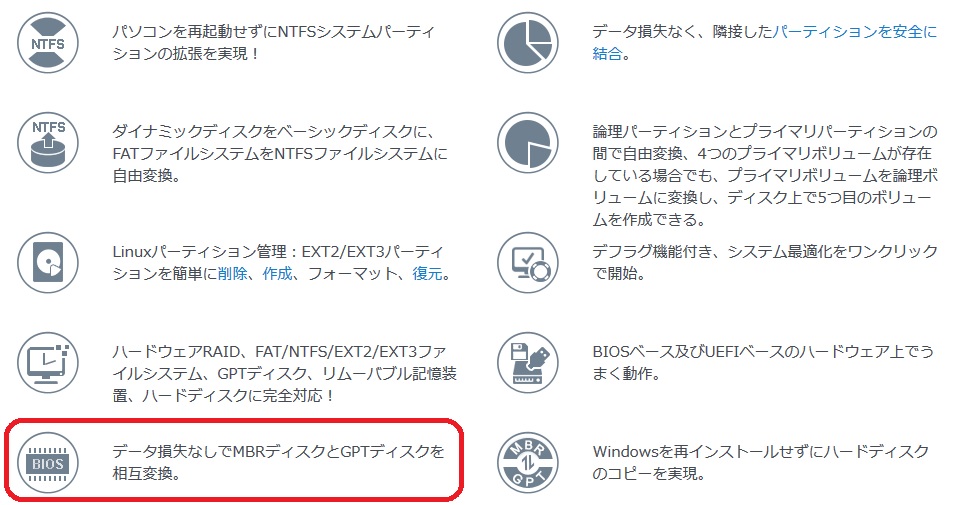
中でも左下の赤枠の「データ損失なしでMBRディスクとGPTディスクを相互変換。」が出来るんなら、最高ですね!(私にとってだけですが(^^;)
試してみたい所ではあるのですが、既にSSDは換装済みで、今さら「SSDをGPTフォーマットしてクローンコピーして、その上でPartition Master Freeを使ってGPT→MBRに変換」なんて言うのを試すのはキツ過ぎます(^-^;
この作業5時間コースですから(-_-;
どなたか、この記事に到達して「Partition Master FreeでGPT→MBRに変換できたよ!」という方がいらっしゃれば教えて下さい(^-^)/
Windowsのクリーンインストール
泣けてくるツッコミをば(^^;
id:tanakhさん
絶対にクリーンインスコしたほうが速かったよね(´・_・`)
はい(;_;)
途中で躓いてから自分でも何度か
「これってSSDにWindows7を新規でクリーンインストールしてアプリとかをインストールした方が早く終わったんじゃ・・・」
という葛藤と言うか想いはありました(T_T)
別のHDDにクローンしてからSSDに新規インストールのご提案も(^^;
id:masanori1989さん
安い外付けHDDを買ってきて以前のHDDのバックアップを外付けに取り、SSDには新規でWindows7を入れ治した方が無難かも?
確かにここまで色々やっていると
「HDD壊れてWindows7が起動できなくなったら洒落にならないな~」
と思いつつ作業してました。
SSDクローンに懐疑的な方は、最初からSSDにOSをインストールされた方が早い場合はあるやもしれませんね(^-^;
Secure Eraseやデータ上書き消去の弊害
散々迷いに迷ったので、私の購入したSSDは何度のデータの上書きやらフォーマットやらを繰り返しました。
その行いへのツッコミ。
id:dobonkaiさん
いやだからわざわざそういったアプリをつかったセキュアなフォーマットは多数回に渡る上書きをして元データのサルベージをさせないための方式なので、今回は新品のSSDの寿命を無駄に消耗させたことになる
ですよね~(^-^;
「Secure Erase」も「データ上書き消去」もデータを何度も上書きする様な作業ですもんね~。
SSDは書き込み回数の寿命があるそうですから、今回のデータ上書き11時間とかって言うのは、相当に書き込みしてSSDの寿命を短くしてしまったんでしょうね(T_T)
皆さんは私の様に間違った操作をしないで、正しい「HDD→SSDクローン換装」をして、SSDの寿命を無駄に消耗される事がないようにお気を付け下さい(^-^)/
連載目次:HDD→SDD換装
- 投げ売りSSD 240GBを購入!5月2日までの特価品!
- 投げ売りSSD240GBがGWにも関わらず3日で届いた!【開封の儀】
- SSD外付けドライブケースが届き、SSDを装着してみました!【開封の儀】
- SSDドライブのフォーマット手順【Windows10編】
- HDDからSSDへ中身を丸まんま移行!クローンの実行方法♪
- HDD→SSDに載せ替える写真付き図解!しかしWindowsが起動しない!?
- クローンしたSSDから起動できない(>_<)Windows7修復ディスクを使うも・・・
- クローンしたSSDが起動できなかった訳。その原因と誤った対策をば・・・
- SSDを初期化し直す方法!GPT形式からMBR形式フォーマットへ!
- SSDへのクローンがようやく完了!最後の悪あがきの一部始終(^^;
 HDD→SSDクローン換装のアドバイスまとめ!
HDD→SSDクローン換装のアドバイスまとめ!- SSDを快適に使うために行った2つの最適化
- 【まとめ】HDD→SSDクローン換装の作業!SSD購入から換装後の最適化まで!
